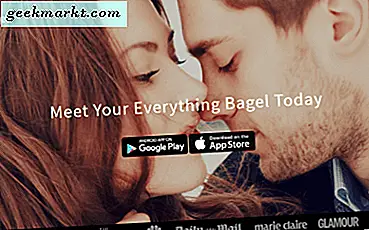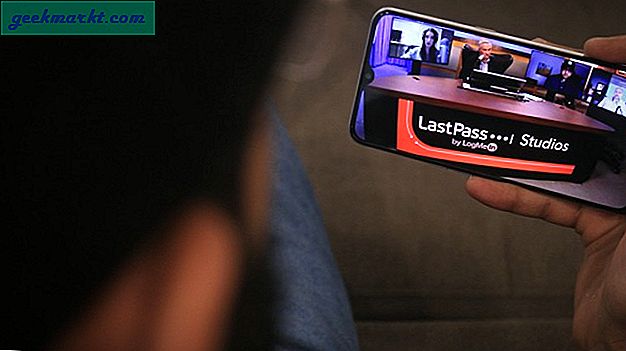एक अच्छा वेबमास्टर हमेशा अपनी वेबसाइटों के कई बैकअप रखता है। बैकअप न केवल आपकी वेबसाइट को सर्वर की विफलता और सुरक्षा हमलों से बचाते हैं, बल्कि आपके होस्ट को बदलते समय भी इसकी आवश्यकता होती है।
अब आप में से कुछ सवाल कर सकते हैं, "जब मेरा होस्टिंग प्रदाता पहले से ही मेरे लिए ऐसा कर रहा है तो मुझे नियमित बैकअप क्यों लेना चाहिए"? और इसका जवाब होगा कि क्या होगा अगर उनके सर्वर से समझौता हो जाए या वे अचानक आपका अकाउंट सस्पेंड कर दें।
ऐसे में आपके बैकअप को एक्सेस करने का कोई तरीका नहीं होगा। इसलिए आपके कंप्यूटर के साथ-साथ क्लाउड स्टोरेज पर भी अपडेट बैकअप होना जरूरी है।
वर्डप्रेस ब्लॉग में क्या बैकअप लें?
किसी भी Wordpress ब्लॉग के लिए, दो प्रमुख चीजें हैं जिनका आपको बैकअप लेने की आवश्यकता है।
1. वर्डप्रेस इंस्टॉलेशन डायरेक्टरी
ज्यादातर मामलों में, आपको 3 निर्देशिका यानी wp-content, wp-admin, wp-config का बैकअप लेने की आवश्यकता होती है। इसमें वह सब कुछ है जो आपको अपनी वेबसाइट की एक कॉपी बनाने के लिए चाहिए जैसे कि आपकी पोस्ट, थीम, प्लगइन्स आदि।
2. डेटाबेस
अगला आपका डेटाबेस है। इसमें श्रेणी, टैग, आपका wp-login क्रेडेंशियल, और आपके द्वारा अपने विषयों में किए गए परिवर्तन आदि जैसी चीजें शामिल हैं।
तो अब जब हम जानते हैं कि बैकअप क्या है, तो आइए देखें कि बैकअप कैसे लें।
वैसे इसे करने के दो तरीके हैं:
विधि 1: स्पष्ट- Cpanel
यह Wordpress ब्लॉग का बैकअप लेने का पारंपरिक तरीका है। अधिकांश लोग होस्ट के फ़ाइल प्रबंधक का उपयोग करके सभी फ़ाइलों को मैन्युअल रूप से डाउनलोड करके बैकअप लेते हैं। ऐसा करने के लिए अपनी वेबसाइट के पैनल में लॉग इन करें और रूट डायरेक्टरी में जाएं।
एक बार जब आप रूट या 'www' निर्देशिका के अंदर होते हैं, तो आपको wp-content, wp-admin, आदि जैसी फाइलें दिखाई देंगी। उन सभी का चयन करें और फिर उन्हें एक ज़िप फ़ाइल में संपीड़ित करें। ज़िप फ़ाइल डाउनलोड करें। आप फ़ाइल को सर्वर से कनेक्ट और डाउनलोड करने के लिए फ़ाइलज़िला जैसे एफ़टीपी प्रबंधक का भी उपयोग कर सकते हैं।
![अपने वर्डप्रेस ब्लॉग का बैकअप लेने का बेहतर तरीका [ट्यूटोरियल]](http://geekmarkt.com/img/100131/better-way-to-backup-your-wordpress-blog-tutorial-f78254aaf86ed3d6bda93e2d1c63655a-100131.png)
3. डेटाबेस बैकअप के लिए, अपने डेटाबेस> phpMyAdmin> डेटाबेस को निर्यात करें पर जाएं।
![अपने वर्डप्रेस ब्लॉग का बैकअप लेने का बेहतर तरीका [ट्यूटोरियल]](http://geekmarkt.com/img/100131/better-way-to-backup-your-wordpress-blog-tutorial-ff6986ce67c3e0a81f5955e7aa53f4fd-100131.png)
हालाँकि, यह विधि थकाऊ है। इसके अलावा बड़ी संख्या के कारण। छोटी फाइलों में, आपको कनेक्शन टाइमआउट त्रुटि का सामना करना पड़ सकता है और शुरुआत से ही डाउनलोड शुरू करना होगा।
वेबमास्टर के पास मैन्युअल रूप से नियमित बैकअप के लिए समय नहीं है। तो हम इस प्रक्रिया को स्वचालित कैसे करते हैं? चलो पता करते हैं।
विधि 2: बैकअप Wordpress के साथ BackWPup
BackWPup एक Wordpress प्लगइन है जो Wordpress बैकअप शेड्यूल करता है। मैं इसे महीनों से इस्तेमाल कर रहा हूं और यह बहुत अच्छा काम करता है। और यही कारण है कि आपको BackWPup का भी उपयोग करना चाहिए:
- यह मुफ़्त, विश्वसनीय और उपयोग में आसान है
- आप दैनिक, साप्ताहिक या मासिक आधार पर बैकअप शेड्यूल कर सकते हैं
- क्लाउड स्टोरेज में बैकअप स्टोर करने का विकल्प
तो आप देखिए, BackWPup कमाल का है, लेकिन यह थोड़ा सीखने की अवस्था के साथ आता है। आइए देखें कि यह कैसे काम करता है।
1. अपने Wordpress डैशबोर्ड पर जाएं और प्लगइन BackWPup डाउनलोड और इंस्टॉल करें।

2. एक बार यह इंस्टॉल हो जाने के बाद, आप इसे अपने Wordpress डैशबोर्ड के दाईं ओर सूचीबद्ध देखेंगे। उस पर होवर करें और नौकरियों का चयन करें।

3. चूंकि यह प्लगइन के साथ आपका पहली बार है, इसलिए आपको एक नया काम सेटअप करना होगा। 'नया जोड़ें' पर क्लिक करें।
![अपने वर्डप्रेस ब्लॉग का बैकअप लेने का बेहतर तरीका [ट्यूटोरियल]](http://geekmarkt.com/img/100131/better-way-to-backup-your-wordpress-blog-tutorial-0df1ae5b95368af2c7cbdef59b51695b-100131.png)
4. एक बार जब आप 'नई नौकरी' मेनू के अंदर होते हैं, तो आपको कई बदलाव करने होंगे जैसे कि आप क्या बैकअप लेना चाहते हैं, आप अपना बैकअप कहाँ संग्रहीत करना चाहते हैं, इसे कितनी बार शेड्यूल करना है, अपने बैकअप का प्रारूप, आदि। आपको यह भारी लगता है, फिर डिफ़ॉल्ट सेटिंग्स के साथ रहें।
![अपने वर्डप्रेस ब्लॉग का बैकअप लेने का बेहतर तरीका [ट्यूटोरियल]](http://geekmarkt.com/img/100131/better-way-to-backup-your-wordpress-blog-tutorial-b29fdb56c50ef7f8b14af3564644313f-100131.png)
साइड नोट: हालांकि विकल्प स्व-व्याख्यात्मक हैं, मैं दृढ़ता से सुझाव देता हूं कि आप क्रेग स्मिथ का यह वीडियो देखें।
5. एक बार हो जाने के बाद, अपना काम चलाएं। और बैकअप प्रक्रिया शुरू हो जाएगी।

बोनस टिप्स
मेरी सिफारिश है कि डिफ़ॉल्ट सेटिंग के साथ रहें, यानी, डेटाबेस बैकअप, फाइलें और प्लगइन सूची लें। और आपकी वेबसाइट का पूरा बैकअप। तो खोने के लिए कुछ भी नहीं है।
पुराने बैकअप को नए से बदल दिया जाता है। तो चिंता न करें, आपकी मेमोरी खत्म नहीं होगी।
यदि आप साझा होस्टिंग पर हैं, तो अपने सर्वर पर एक्सेस लोड से बचने के लिए कम ट्रैफ़िक का अनुभव होने पर इस बैकअप को शेड्यूल करें।